2021.10.27
【간단】자를 사용해서 컵을 그리는 방법

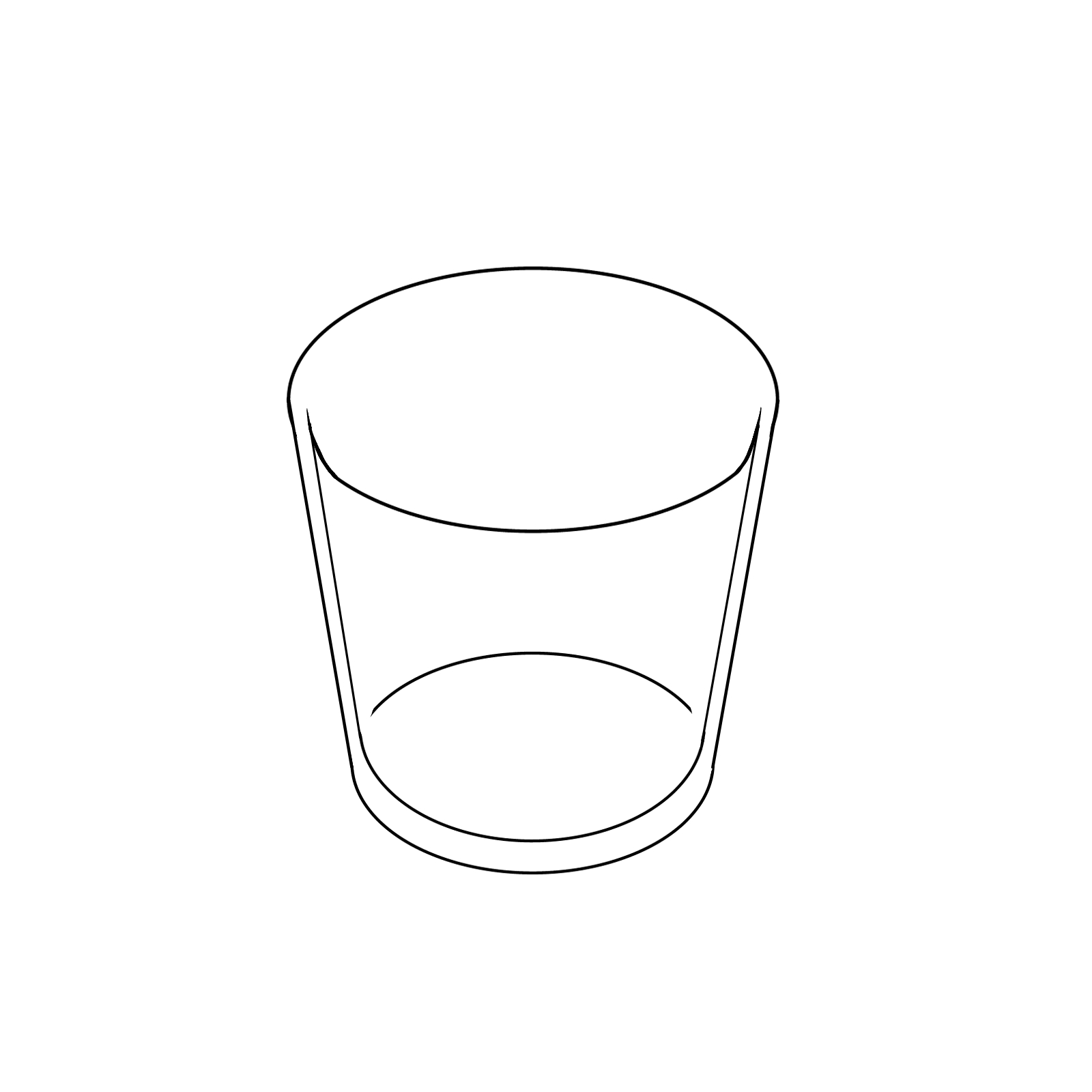
자를 사용해서 컵을 그리는 방법을 소개하도록 하겠습니다.
Index
①스케치
대충 스케치를 그려주세요.
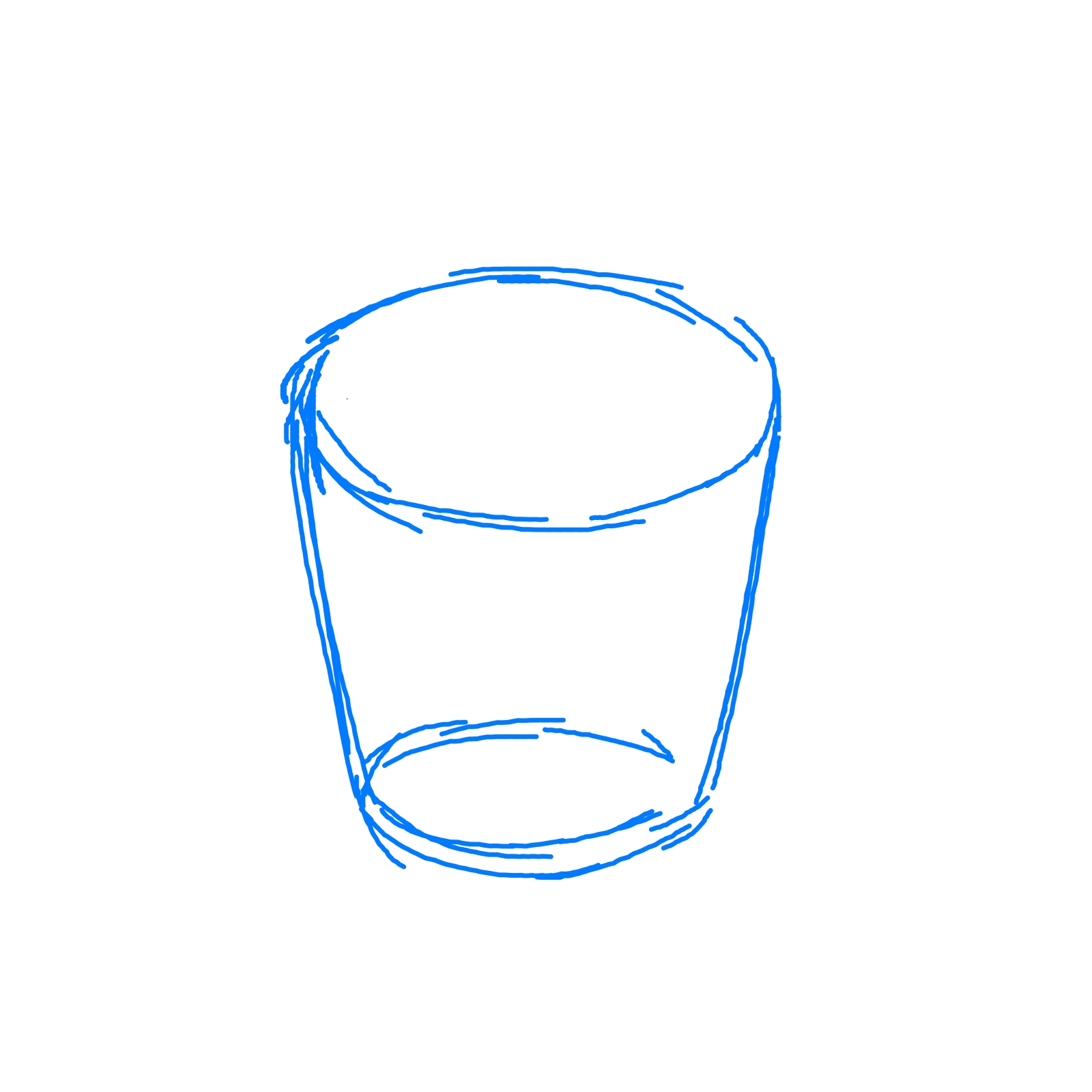
②스케치
스케치를 기준삼아서 그려갈거에요.
컵과 비슷한 인공물중에서 좌우대칭인 것은 스케치없이 그리면 비대칭을 알기 쉬워집니다.
그렇기 때문에 자를 사용해서 처음에 스케치를 해두면 좋아요.
처음에 자의 기능을 켜두고 펜 툴을 선택하여 화면 위에 십자 자를 눌러줍니다.
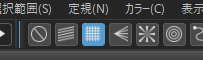
십자 자는 어디서든 십자로 선이 그어지는 자 입니다.
처음에 그린 스케치를 참고하면서 옆의 간격을 잡아줍니다.
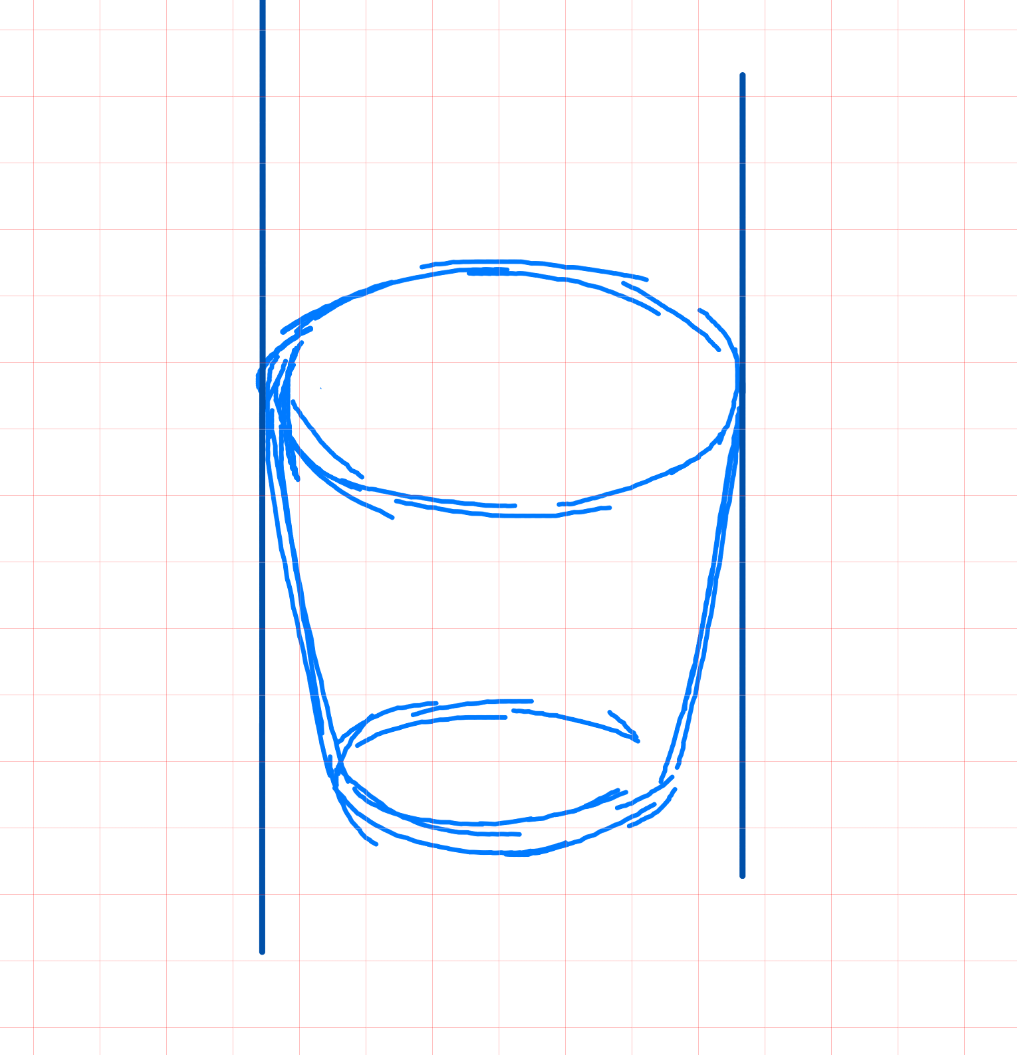
다음은 높이를 정해요.
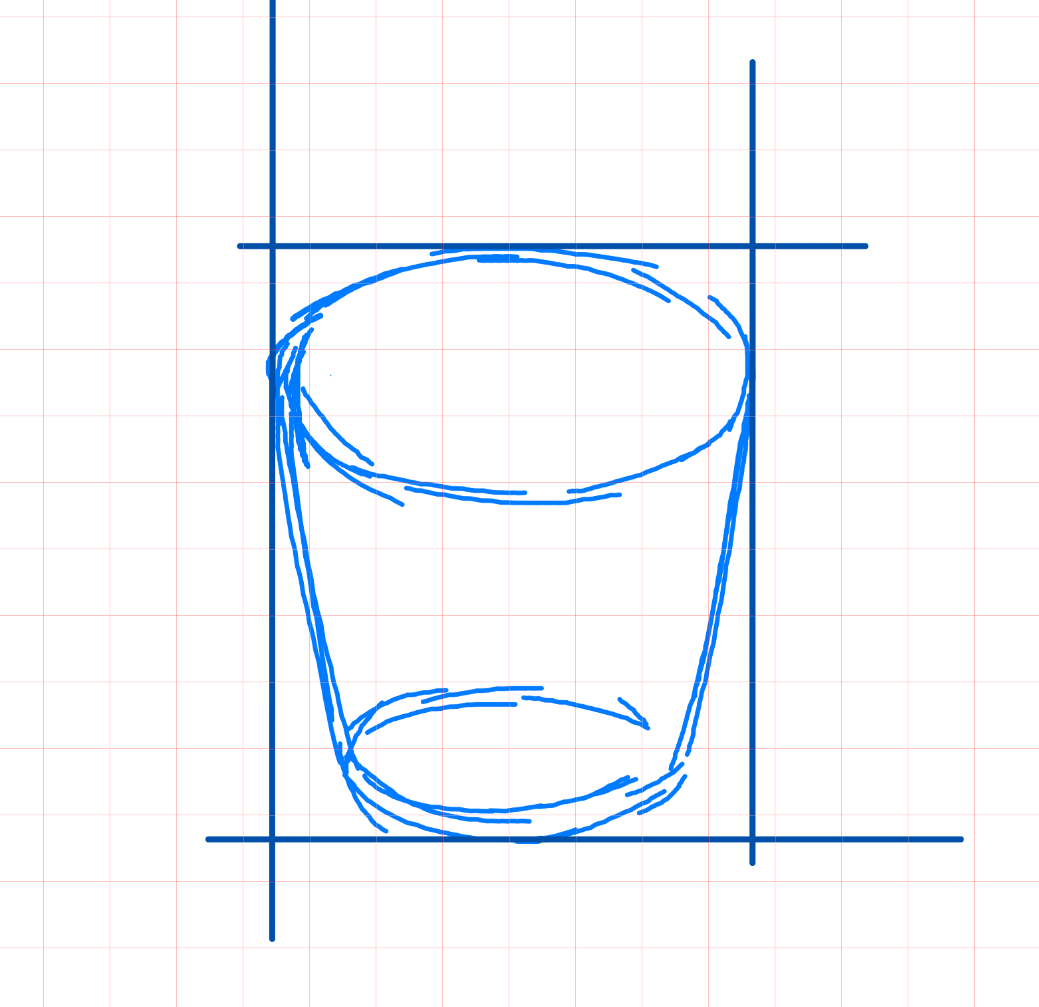
그 다음에 밑의 폭을 정합니다.
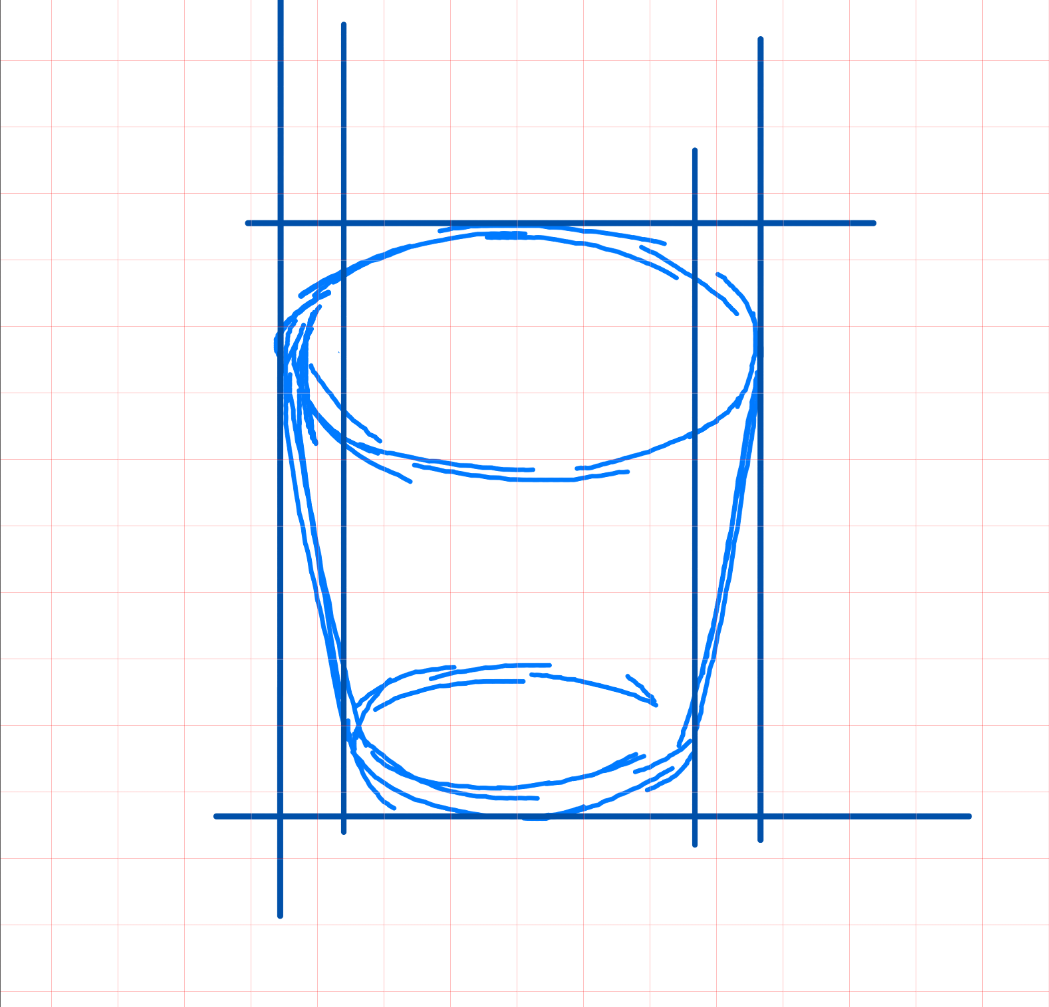
③정서
스케치를 참고해서 정서하도록 합니다.
십자 자는 이제 지워도 괜찮아요.
십자 아이콘에서 두칸 옆、제일 왼쪽의 아이콘을 누르면 지워집니다.
원 부분도 만들어갑니다.
화면 왼쪽의 도형 브러쉬 툴을 선택하세요.
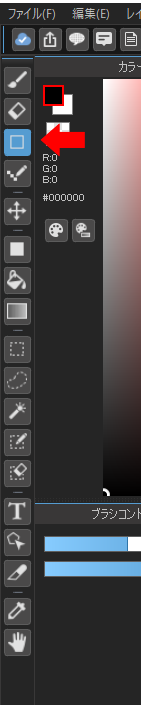
화면 위으 〇아이콘을 눌러주세요.
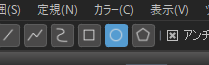
캔버스에 슬라이드하면 원을 만들 수 있어요.
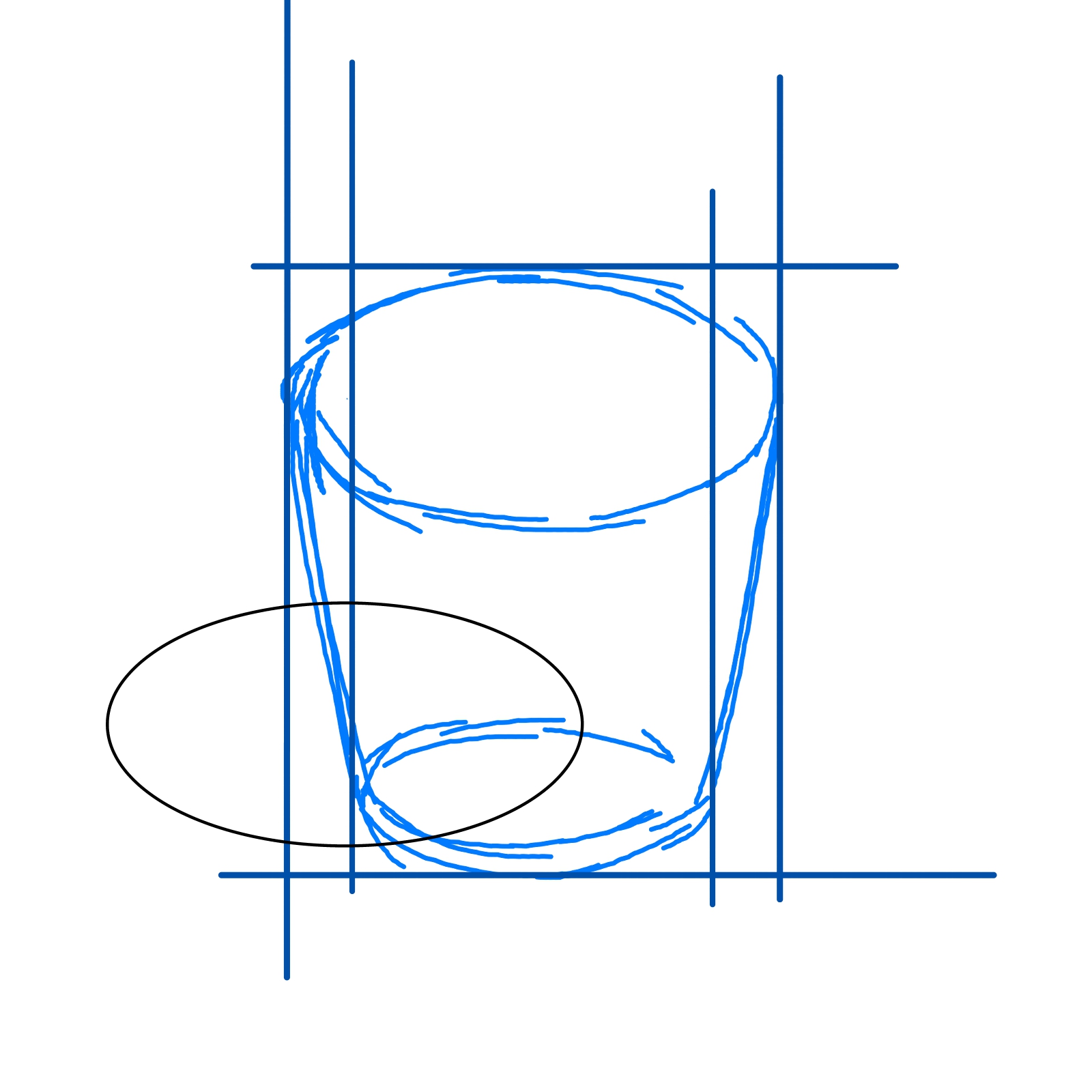
올가미로 만든 원을 둘러요. (이 과정은 하지 않아도 괜찮아요.)
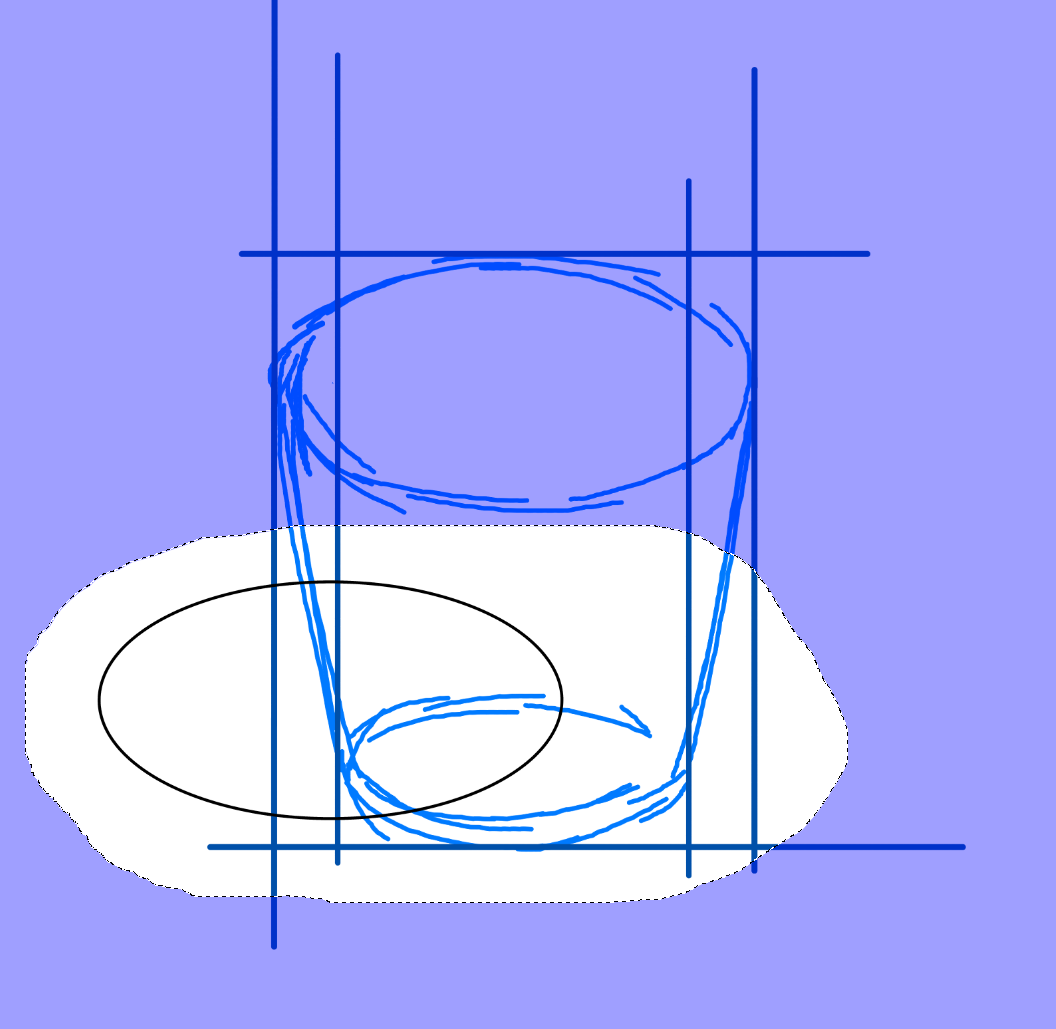
선택 범위→변형을 눌러주세요.
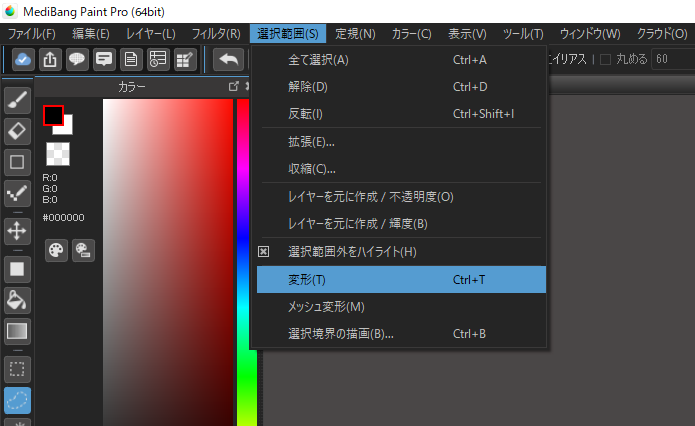
스케치에 맞춰갈게요.
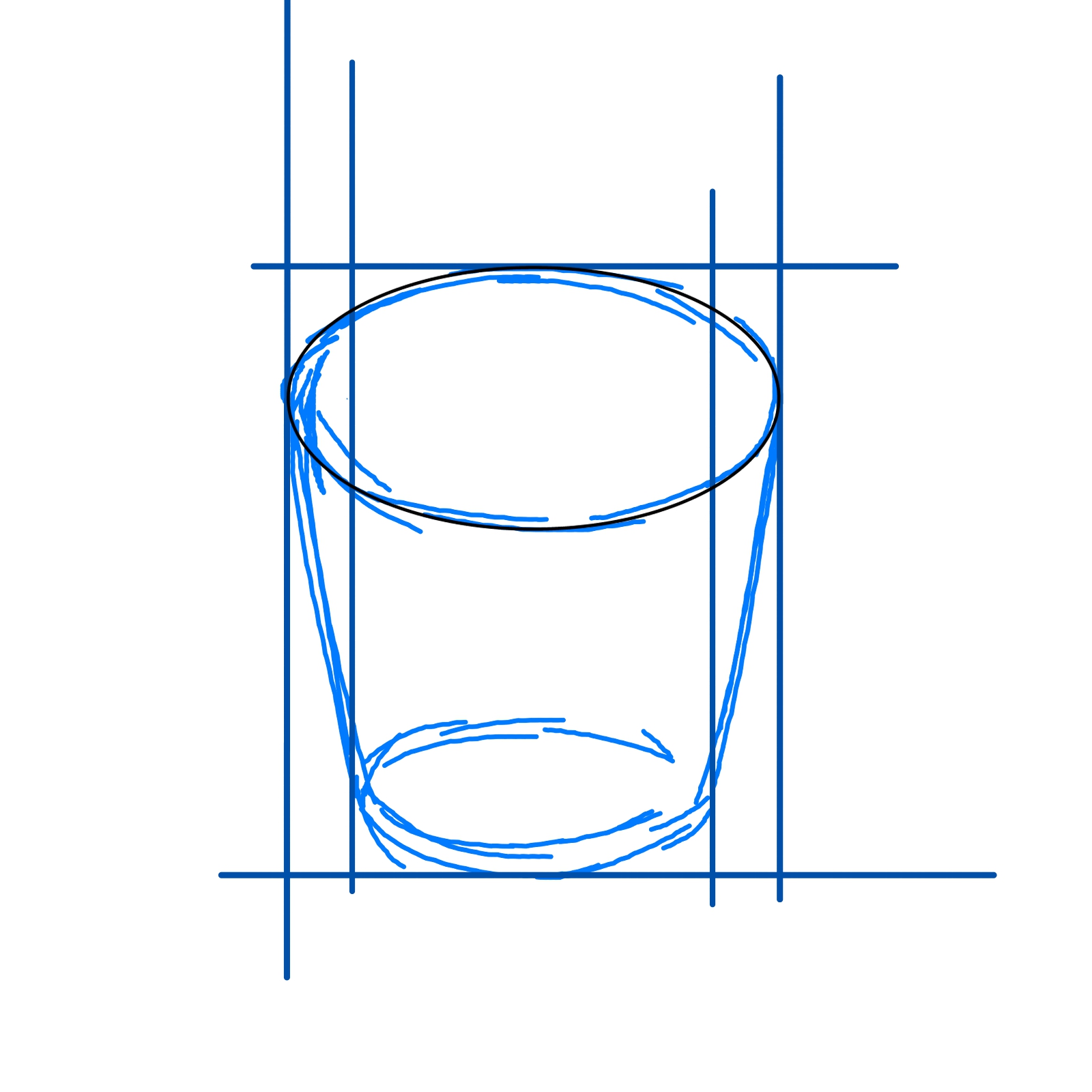
밑의 원도 같은 순서로 해보도록 하겠습니다.
이 시점일 때 밑의 원의 가로의 두께는 위 부분의 원보다 길면 좋아요.
다음으로 컵의 측면측에 선을 그려갑니다.
상부의 원과 밑의 원의 끝과 끝을 연결해주세요.
shift키를 사용하면 예쁘게 선을 그을 수 있어요.
시작점의 원 끝을 클릭하여 shift키를 누르면서 종점의 원 끝까지 끌어당기듯 하면 선을 그을 수 있습니다.
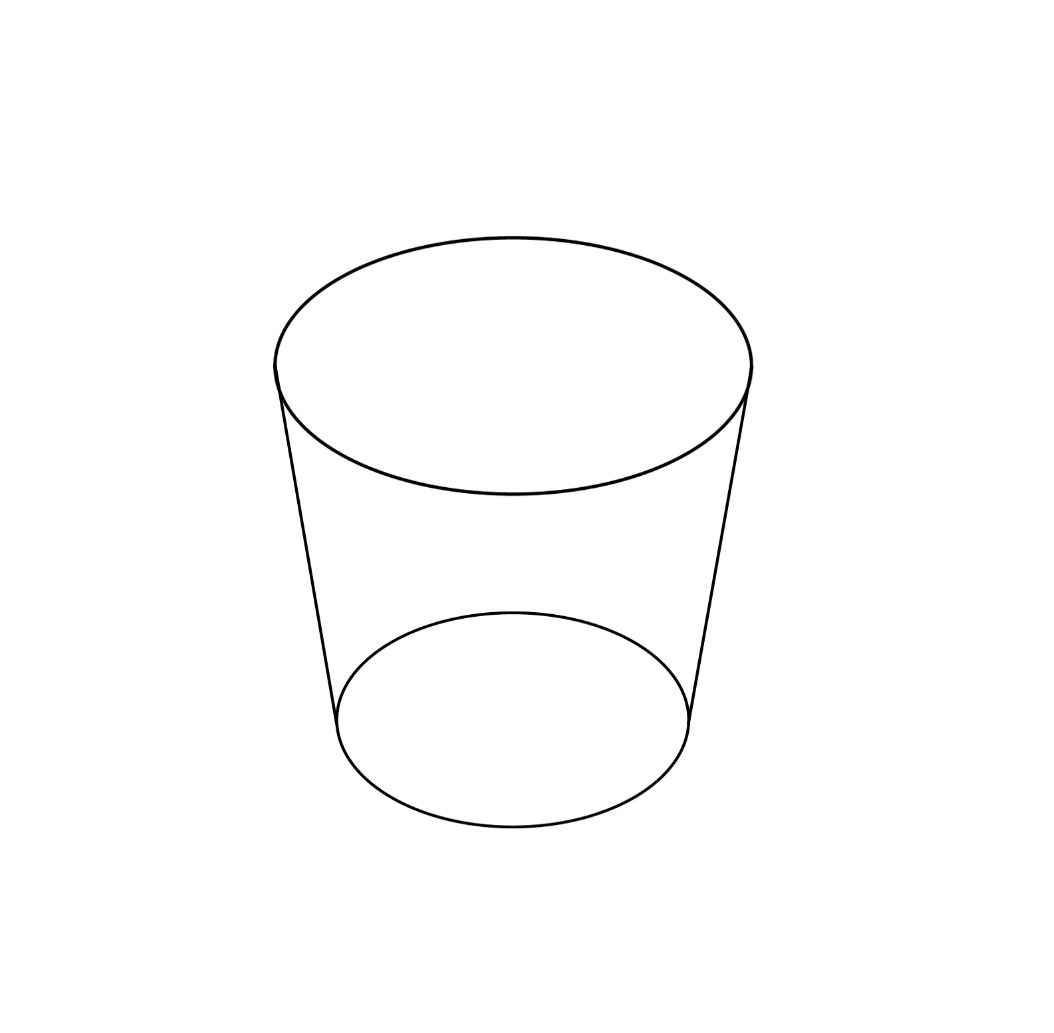
스케치 레이어는 사용하지 않으니 지워도 괜찮아요.
컵은 두께가 있으니 원의 끝을 지워주세요.
지우면 굴곡한 부분이 어우러지도록 그려줄거에요.
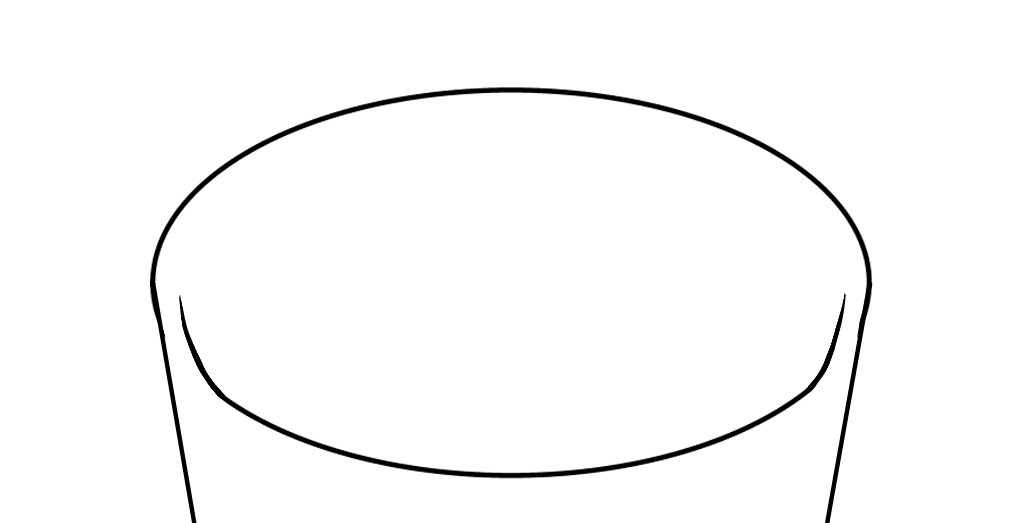
밑의 두께를 표현하기 위해 밑에 도형 브러쉬 툴→선택 범위→변형의 순서로 원을 만들어요.
변형으로 움직이게 하기 때문에 레이어는 따로하는 것이 좋아요.
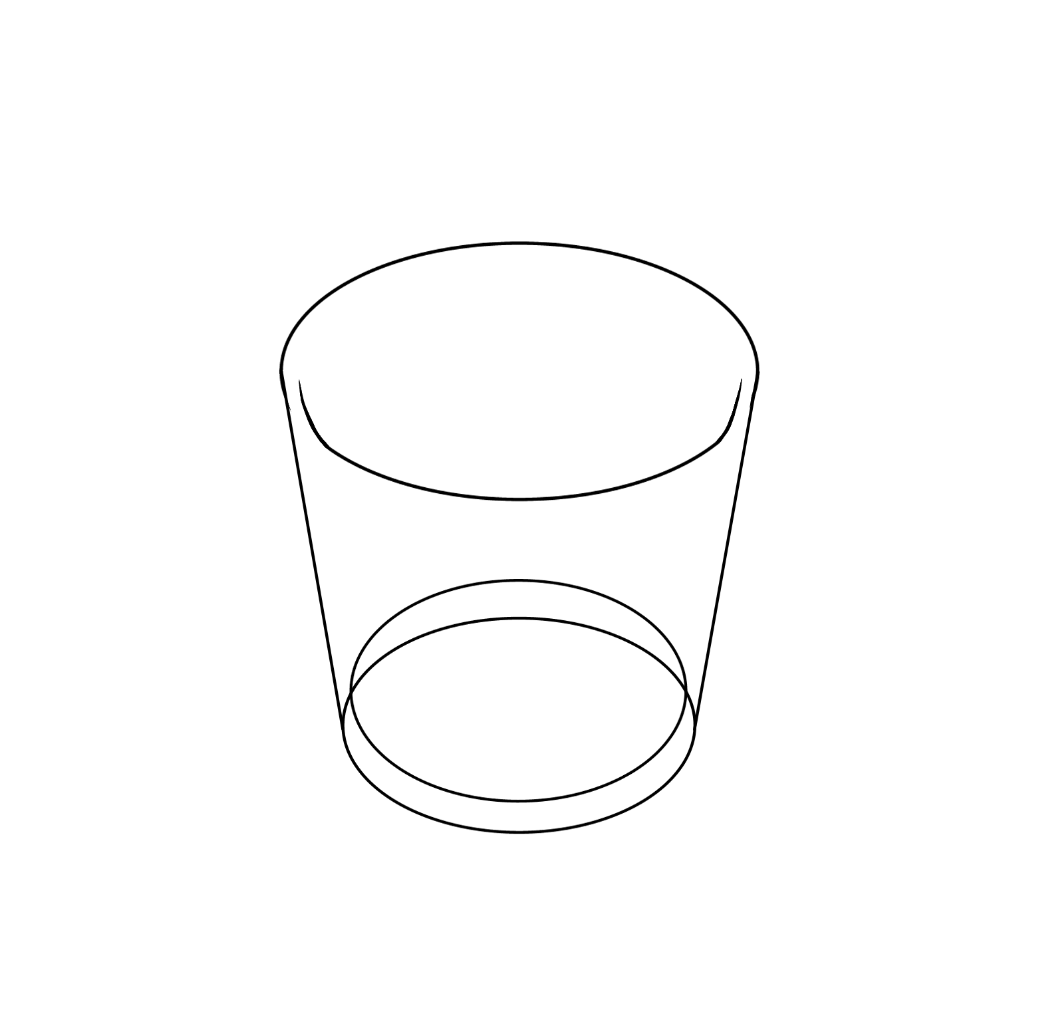
원의 안쪽을 지워주세요.

먼저 그린 원의 컵 끝을 지워가요.
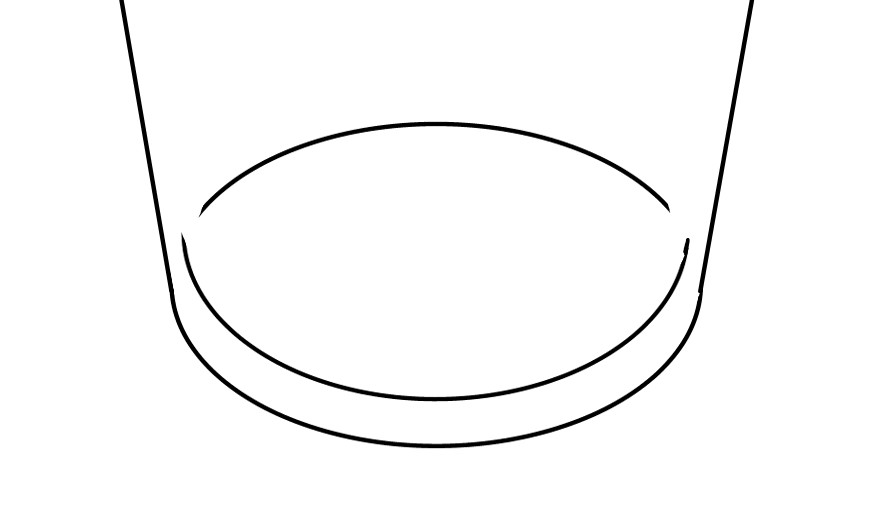
안쪽에 그린 위의 굴곡 끝과 밑의 굴곡의 끝을 앞서 말한 듯이 연결해주세요.
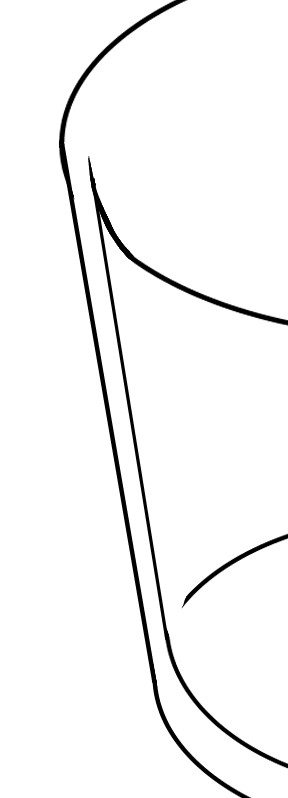
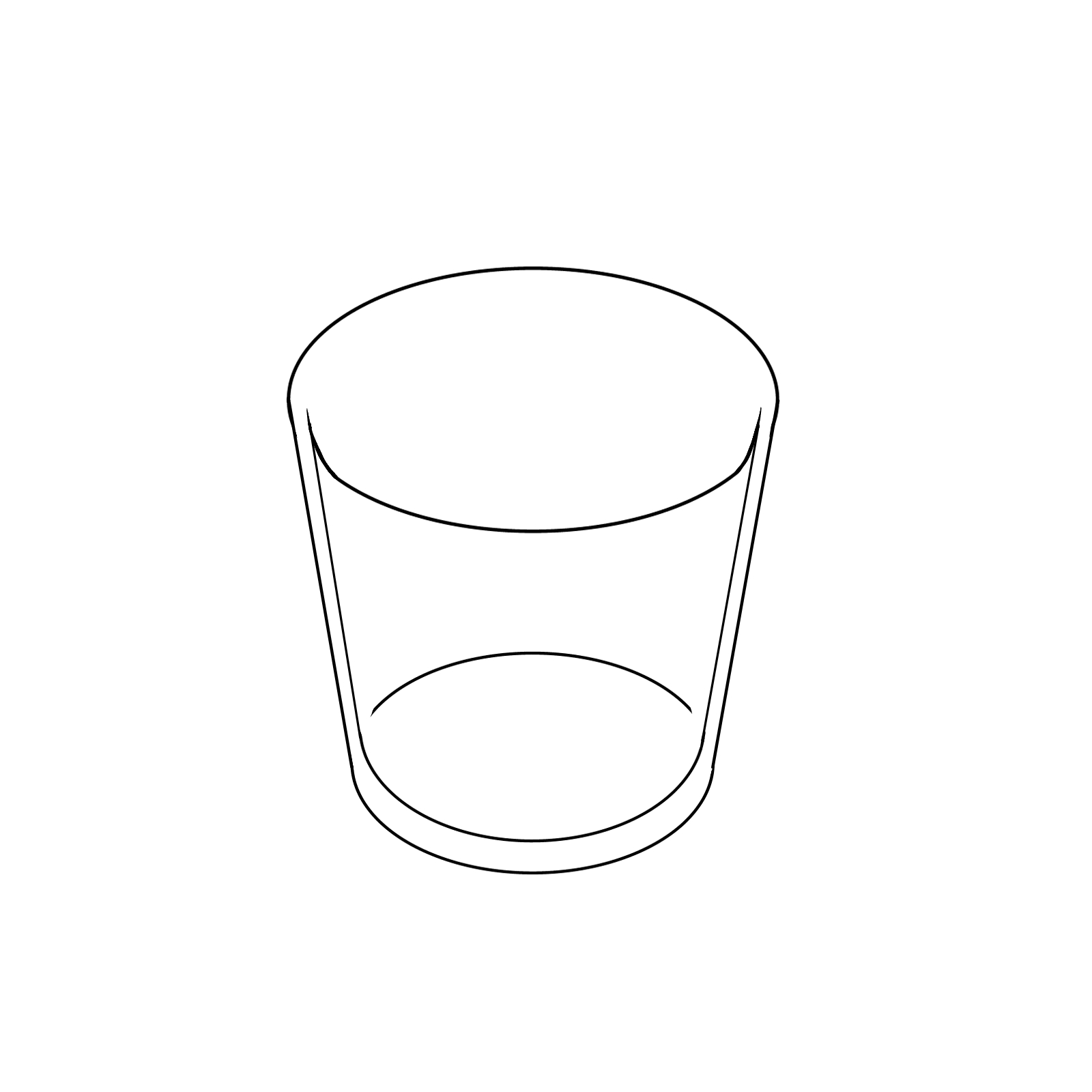
완성입니다.
안쪽의 가로 선과 밑의 안쪽의 굴곡도 지워주셔도 괜찮습니다.
깔끔한 그림이 돼요.
도움이 되었길 바래요.
\ We are accepting requests for articles on how to use /
























